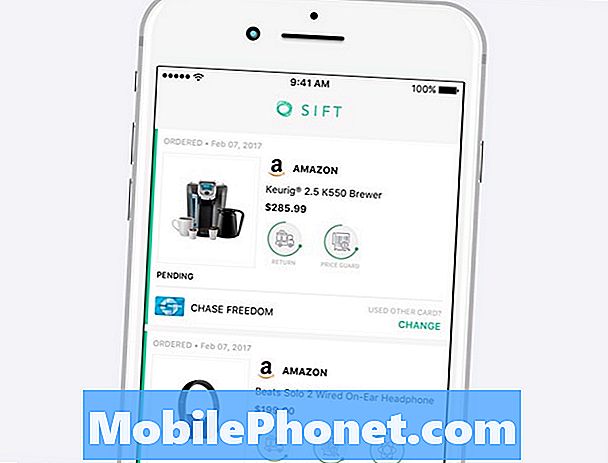Vsebina
- Hitra rešitev za Galaxy S8, ki vedno znova prekinja svojo WiFi povezavo
- Odpravljanje težav s Galaxy S8, ki se nenehno prekinja z omrežjem WiFi
- Naučite se, kako odpraviti težavo na vašem Samsung Galaxy S8, pri čemer ne more vzpostaviti ustrezne povezave z dostopno točko WiFi.
- Naučite se tudi, kako odpraviti težave z napravo, če naša rešitev ne odpravi težave.
Nekateri lastniki Samsung Galaxy S8 so nam poslali e-sporočilo glede težave z WiFi. Po mnenju nekaterih se je težava začela po pred kratkim posodobitvi, pri kateri se njihovi telefoni občasno prekinejo z omrežjem WiFi, s katerim so povezani. Prekinitev se zgodi naključno in lahko traja od nekaj sekund do minute. Mogoče se ne sliši tako resno kot takrat, ko popolnoma izgubite internetno povezavo, vendar si predstavljajte, kako težavno bi bilo, če bi se težava pojavila tik preden nekomu pošljete pomembno e-poštno sporočilo.
Vrhunski telefon, kot je Galaxy S8, ne bi smel imeti težav s svojo WiFi povezavo in ker se ta težava nenehno dogaja, jo moramo odpraviti. Poznamo samo rešitev za to težavo, vendar ni nobenega zagotovila, da bomo lahko rešili težave z WiFi-jem, ker je vsaka težava edinstvena. Če se je težava s telefonom začela, potem ko ste ga spustili na trdo površino ali vodo, gre bolj za fizične in / ali tekoče poškodbe in pri tem vam lahko pomaga le tehnik, ki lahko vaš telefon secira.
Če ste eden od lastnikov Galaxyja S8, ki trenutno trpi zaradi občasnih težav s povezavo WiFi, vam bo ta članek morda pomagal odpraviti to težavo. Zato nadaljujte z branjem, saj bom z vami delil rešitev, za katero sem prepričan, da vam bo pomagala, če se bo težava začela naenkrat brez očitnega razloga ali razloga. Ali pa težave s povezljivostjo, ki so se pojavile po posodobitvi, lahko odpravi spodnja rešitev.
Če imate s telefonom še druge težave, obiščite našo stran za odpravljanje težav Galaxy S8, saj smo že obravnavali veliko težav in verjetnost je, da bi že lahko obstajala podobna vprašanja kot pri vašem. Če potrebujete dodatno pomoč, izpolnite vprašalnik o težavah s sistemom Android in pritisnite Pošlji, da nas kontaktirate.
Hitra rešitev za Galaxy S8, ki vedno znova prekinja svojo WiFi povezavo
Dokler ni pomembnejših dogodkov, ki bi lahko povzročili to težavo, na primer morebitne fizične in / ali tekoče poškodbe, lahko to težavo odpravite po zelo preprostem postopku, ki močno vpliva na brezžično povezljivost vašega telefona. Postopek je nekoliko splošen, saj zajema Wi-Fi, mobilne podatke, Bluetooth itd., Vendar je zelo učinkovit pri reševanju tovrstnih težav. V bistvu morate ponastaviti vse omrežne nastavitve v telefonu in to storite tako:
- Na začetnem zaslonu povlecite navzgor po praznem mestu, da odprete pladenj za aplikacije.
- Tapnite Nastavitve> Splošno upravljanje> Ponastavi> Ponastavi omrežne nastavitve.
- Tapnite Ponastavi nastavitve.
- Če ste nastavili kodo PIN, jo vnesite.
- Tapnite Ponastavi nastavitve. Ko končate, se prikaže potrditveno okno.
S tem bodo vse podatkovne povezave ponastavljene na tovarniške privzete vrednosti in nastale bodo naslednje spremembe:
- Shranjena omrežja Wi-Fi bodo izbrisana.
- Seznanjene naprave Bluetooth bodo izbrisane.
- Nastavitve sinhronizacije podatkov v ozadju bodo vklopljene.
- Omejevalne nastavitve podatkov v aplikacijah, ki jih je stranka ročno vklopila / izklopila, bodo ponastavljene na privzete nastavitve.
- Način izbire omrežja bo nastavljen na samodejni.
Tudi naslednje stanje omrežne povezave bo vrnjeno na privzete vrednosti:
- Letalski način: IZKLOPLJEN
- Bluetooth: IZKLOPLJEN
- Podatkovno gostovanje: IZKLOPLJENO
- Mobilna dostopna točka: IZKLOPLJENO
- VPN: IZKLOPLJENO
- Mobilni podatki: VKLOPLJENO
- Wi-Fi: IZKLOPLJENO
Po tem morate telefon prebrati, zaznati in se povezati z dostopno točko Wi-Fi, s katero ste se povezali, in to lahko storite tako, da v telefonu vklopite stikalo Wi-Fi. Če pa se težava po tem nadaljuje, lahko poskusite z drugim postopkom, vendar je učinek bolj na vdelano programsko opremo kot na radijske funkcije vaše naprave. Kljub temu je učinkovit pri reševanju skoraj vseh težav, povezanih s programsko opremo.
- Na začetnem zaslonu povlecite navzgor ali navzdol od sredine zaslona, da odprete zaslon aplikacij.
- Krmarite: Ikona nastavitev Nastavitve> Varnostno kopiranje in ponastavitev.
- V razdelku Ponastavitev tapnite Ponastavi nastavitve.
- Preglejte informacije in tapnite PONASTAVI NASTAVITVE.
- Če je predstavljen, vnesite trenutno kodo PIN, geslo ali vzorec.
- Za potrditev preglejte informacije in tapnite PONASTAVI NASTAVITVE.
S tem ponastavite telefon na privzete nastavitve, vendar za razliko od glavne ponastavitve vaše datoteke in podatki ostanejo nedotaknjeni, tudi vaših aplikacij in sporočil se ne bo nikoli dotaknilo. Torej je učinkovit in varen tako za vaše datoteke kot za telefon. Če se težava po tem še naprej kaže, potem ni tako majhna, kot mislimo, da je. Če želite težavo rešiti, morate izvesti nekaj postopkov za odpravljanje težav. Nadaljujte z branjem spodaj, ko sem v ponudbi za odpravo te težave pripravil kratek vodnik za odpravljanje težav.
USTREZNA OBJAVA:
- Kako popraviti Samsung Galaxy S8, ki se ne more povezati z Wi-Fi [Vodnik za odpravljanje težav]
- Internetna povezava Galaxy S8 je zelo počasna, kako ustvariti varnostno kopijo, druga vprašanja
- Samsung Galaxy S8 ne pošilja videoposnetkov v e-pošti in druge s tem povezane težave
- Gostovanje Verizon Galaxy S8 v tujini ne bo delovalo, sim kartica ne prepozna napake, druge težave
- Kako popraviti svoj Samsung Galaxy S8, ki prikazuje napako »Na žalost se je postopek com.android.phone ustavil« [Vodič za odpravljanje težav]
- Kaj storiti s svojim Samsung Galaxy S8, ki prikazuje sporočila, ki jih ni bilo mogoče poslati, so pa dejansko poslana [Vodnik za odpravljanje težav]
- Kako popraviti Samsung Galaxy S8, ki ob prejemu sporočila nima obvestila [Vodnik za odpravljanje težav]
Odpravljanje težav s Galaxy S8, ki se nenehno prekinja z omrežjem WiFi
Odpravljanje težav, povezanih z WiFi, bo vključevalo ponovni zagon usmerjevalnika in / ali modema ali katere koli druge omrežne naprave, ki jo imate. Če vam ni všeč, raje vprašajte svojega prijatelja, ki je dovolj tehten, da bi lahko opravil takšna opravila. Za tiste, ki so pripravljeni odpraviti težave, preberite…
Zaženite Galaxy S8 v varnem načinu, da ugotovite, ali se težava še vedno pojavlja
Poskusite ugotoviti, ali se težava pojavlja v varnem načinu, kajti če ne, morate naslednjič izslediti aplikacije, ki preprečujejo, da bi se telefon pravilno povezal z dostopno točko WiFi, in jih odstraniti. Telefon zaženete v varnem načinu:
- Izklopite napravo.
- Pritisnite in držite tipko za vklop / izklop mimo zaslona z imenom modela.
- Ko se na zaslonu prikaže »SAMSUNG«, spustite tipko za vklop.
- Takoj po sprostitvi tipke za vklop pritisnite in držite tipko za zmanjšanje glasnosti.
- Držite tipko za zmanjšanje glasnosti, dokler se naprava ne konča znova.
- V spodnjem levem kotu zaslona se prikaže varen način.
- Ko se prikaže Varni način, spustite tipko za zmanjšanje glasnosti.
In tako odstranite aplikacijo iz naprave:
- Na začetnem zaslonu povlecite navzgor po praznem mestu, da odprete pladenj za aplikacije.
- Tapnite Nastavitve> Aplikacije.
- Na privzetem seznamu tapnite želeno aplikacijo ali tapnite ikono s tremi pikami> Prikaži sistemske aplikacije, da prikažete vnaprej nameščene aplikacije.
- Tapnite želeno aplikacijo.
- Tapnite Odstrani.
- Za potrditev znova tapnite Odstrani.
Znova zaženite omrežno opremo
Ko ste ponastavili omrežne nastavitve, ste že osvežili vse brezžične povezave v telefonu, a ker se težava še vedno dogaja, je čas, da povezavo znova osvežite, vendar tokrat to storite iz svojih omrežnih naprav. Odklopite usmerjevalnik, modem, omrežno stikalo, oddajnik signala in vse, kar vam pomaga zagotoviti internetno povezavo. Po ponovnem zagonu poskusite preveriti, ali se težava še vedno pojavlja in ali se še vedno pojavlja, nato pa nadaljujte z naslednjo metodo.
Obrišite particijo predpomnilnika
Vsaka funkcija in funkcija v vaši napravi ima svoj predpomnilnik, ki ga ustvari vdelana programska oprema. Te datoteke sčasoma zastarejo ali se sčasoma poškodujejo in ko se to zgodi, se lahko zgodijo take stvari. Torej izbrišite vse sistemske predpomnilnike, tako da bodo nadomeščeni z novimi. Ne skrbite, nobena datoteka in podatki ne bodo izbrisani, ko to storite:
- Izklopite napravo.
- Pritisnite in držite tipko za povečanje glasnosti in tipko Bixby, nato pa pridržite tipko za vklop.
- Ko se prikaže zeleni logotip Android, spustite vse tipke (‘Installing system update’ se prikaže približno 30–60 sekund, preden se prikažejo možnosti menija za obnovitev sistema Android).
- Večkrat pritisnite tipko za zmanjšanje glasnosti, da označite »wipe cache partition«.
- Pritisnite gumb za vklop, da izberete.
- Pritiskajte tipko za zmanjšanje glasnosti, dokler ni označena »da«, nato pritisnite gumb za vklop.
- Ko je particija predpomnilnika za brisanje končana, je označeno »Znova zaženi sistem zdaj«.
- Pritisnite tipko za vklop, da znova zaženete napravo.
Če se težava po tem nadaljuje, vam ne preostane drugega, kot da ponastavite glavno ponastavitev.
Izvedite glavno ponastavitev
Pred ponastavitvijo obvezno varnostno kopirajte vse pomembne datoteke in podatke, saj bodo izbrisani. Ko ustvarite varnostno kopijo datotek in podatkov, onemogočite zaščito pred ponastavitvijo na tovarniške nastavitve, tako da iz telefona odstranite Google Račun, da po ponastavitvi ne boste ostali brez ključa. Ko je vse pripravljeno in pripravljeno, sledite tem korakom za ponastavitev naprave:
- Varnostno kopirajte podatke v notranjem pomnilniku. Če ste se v napravi prijavili v Google Račun, ste aktivirali zaščito pred krajo in potrebujete Googlove poverilnice za dokončanje glavne ponastavitve.
- Izklopite napravo.
- Pritisnite in držite tipko za povečanje glasnosti in tipko Bixby, nato pa pridržite tipko za vklop.
- Ko se prikaže zeleni logotip Android, spustite vse tipke (‘Installing system update’ se prikaže približno 30–60 sekund, preden se prikažejo možnosti menija za obnovitev sistema Android).
- Večkrat pritisnite tipko za zmanjšanje glasnosti, da označite »wipe data / factory reset.
- Pritisnite gumb za vklop, da izberete.
- Pritiskajte tipko za zmanjšanje glasnosti, dokler ni označena možnost »Da - izbriši vse uporabniške podatke«.
- Pritisnite gumb za vklop, da izberete in začnete glavno ponastavitev.
- Ko je glavna ponastavitev končana, je označeno »Znova zaženi sistem zdaj«.
- Pritisnite tipko za vklop, da znova zaženete napravo.
Če se težava nadaljuje tudi po tem, verjetno gre za težavo s strojno opremo, zato jo morate pripeljati v servisni center, da jo bo tehnični strokovnjak lahko preveril. Če imate druge pomisleke, ki jih želite deliti z nami, nas lahko kadar koli kontaktirate.
Objave, ki jih boste morda radi prebrali:
- Kaj storiti, ko začne vaš Samsung Galaxy S8 prikazovati napako »Na žalost so se stiki ustavili« [Vodnik za odpravljanje težav]
- Kako popraviti svoj Samsung Galaxy S8, ki prikazuje napako »Na žalost se je postopek com.android.phone ustavil« [Vodič za odpravljanje težav]
- Kako odpraviti napako Samsung Galaxy S8, ki se nenehno prikazuje »Na žalost se je galerija ustavila« [Vodnik za odpravljanje težav]
- Samsung Galaxy S8 se je po posodobitvi začel pojavljati napaka »Na žalost so se nastavitve ustavile« [Vodnik za odpravljanje težav]
- Galaxy S8 zamrzne in se naključno znova zažene, se samodejno izklopi, ko je vklopljen wifi, druga vprašanja
- Kako popraviti svoj Samsung Galaxy S8, ki se ne more nadaljevati z zagonom, vendar se namesto tega znova zažene [Vodnik za odpravljanje težav]